Η χρήση μιας συνάρτησης ως ενός από τα ορίσματα σε έναν τύπο που χρησιμοποιεί μια συνάρτηση ονομάζεται ένθεση και θα αναφερόμαστε σε αυτήν τη συνάρτηση ως ένθετης συνάρτησης. Για παράδειγμα, με ένθεση των συναρτήσεων AVERAGE και SUM στα ορίσματα της συνάρτησης IF, ο παρακάτω τύπος αθροίζει ένα σύνολο αριθμών (G2:G5) μόνο εάν ο μέσος όρος ενός άλλου συνόλου αριθμών (F2:F5) είναι μεγαλύτερος από 50. Διαφορετικά, επιστρέφει την τιμή 0.
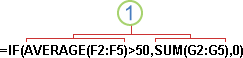
Οι συναρτήσεις AVERAGE και SUM είναι ένθετες στη συνάρτηση IF.
Μπορείτε να κάνετε ένθεση έως 64 επιπέδων συναρτήσεων σε έναν τύπο.
-
Κάντε κλικ στο κελί στο οποίο θέλετε να εισαγάγετε τον τύπο.
-
Για να ξεκινήσετε τον τύπο με τη συνάρτηση, κάντε κλικ στην επιλογή Εισαγωγή συνάρτησης


Το σύμβολο ισότητας (=) εισάγεται από το Excel για εσάς.
-
Στο πλαίσιο Ή επιλογή κατηγορίας, επιλέξτε Όλες.
Εάν είστε εξοικειωμένοι με τις κατηγορίες συναρτήσεων, μπορείτε, επίσης, να επιλέξετε μια κατηγορία.
Εάν δεν είστε βέβαιοι ποια συνάρτηση να χρησιμοποιήσετε, μπορείτε να πληκτρολογήσετε μια ερώτηση που περιγράφει αυτό που θέλετε να κάνετε στο πλαίσιο Αναζήτηση συνάρτησης (για παράδειγμα, η ερώτηση "πρόσθεση αριθμών" επιστρέφει τη συνάρτηση SUM).
-
Για να εισαγάγετε μια άλλη συνάρτηση ως όρισμα, εισαγάγετε τη συνάρτηση στο πλαίσιο ορίσματος που θέλετε.
Τα τμήματα του τύπου που εμφανίζονται στο παράθυρο διαλόγου Ορίσματα συνάρτησης απεικονίζουν τη συνάρτηση που επιλέξατε στο προηγούμενο βήμα.
Εάν έχετε κάνει κλικ στην επιλογή IF, το παράθυρο διαλόγου Ορίσματα συνάρτησης εμφανίζει τα ορίσματα για τη συνάρτηση IF . Για να κάνετε ένθεση μιας άλλης συνάρτησης, μπορείτε να την εισαγάγετε στο πλαίσιο ορίσματος. Για παράδειγμα, μπορείτε να εισαγάγετε τη συνάρτηση SUM(G2:G5) στο πλαίσιο Value_if_true της συνάρτησης IF .
-
Εισαγάγετε τυχόν πρόσθετα ορίσματα που απαιτούνται για την ολοκλήρωση του τύπου σας.
Αντί να πληκτρολογείτε αναφορές κελιών, μπορείτε, επίσης να επιλέξετε τα κελιά που θέλετε να αναφέρετε. Κάντε κλικ


Συμβουλή: Για περισσότερες πληροφορίες σχετικά με τη συνάρτηση και τα ορίσματά της, κάντε κλικ στην επιλογή Βοήθεια για αυτήν τη συνάρτηση.
-
Μετά την ολοκλήρωση των ορισμάτων για τον τύπο, επιλέξτε OK.
-
Κάντε κλικ στο κελί στο οποίο θέλετε να εισαγάγετε τον τύπο.
-
Για να ξεκινήσετε τον τύπο με τη συνάρτηση, κάντε κλικ στην επιλογή Εισαγωγή συνάρτησης


-
Στο παράθυρο διαλόγου Εισαγωγή συνάρτησης, στο πλαίσιο Επιλογή κατηγορίας , επιλέξτε Όλες.
Εάν είστε εξοικειωμένοι με τις κατηγορίες συναρτήσεων, μπορείτε, επίσης, να επιλέξετε μια κατηγορία.
-
Για να εισαγάγετε μια άλλη συνάρτηση ως όρισμα, εισαγάγετε τη συνάρτηση στο πλαίσιο ορίσματος στη Λειτουργία δόμησης τύπων ή απευθείας μέσα στο κελί.
-
Εισαγάγετε τυχόν πρόσθετα ορίσματα που απαιτούνται για την ολοκλήρωση του τύπου σας.
-
Αφού ολοκληρώσετε τα ορίσματα για τον τύπο, πατήστε το πλήκτρο ENTER.
Παραδείγματα
Παρακάτω παρουσιάζεται ένα παράδειγμα χρήσης ένθετων συναρτήσεων IF για την αντιστοίχιση ενός βαθμού γραμμάτων σε μια αριθμητική βαθμολογία ελέγχου.
Αντιγράψτε τα δεδομένα του παραδείγματος στον πίνακα που ακολουθεί και, στη συνέχεια, επικολλήστε τα στο κελί A1 ενός νέου φύλλου εργασίας του Excel. Για εμφανιστούν τα αποτελέσματα των τύπων, επιλέξτε τους, πατήστε το πλήκτρο F2 και, στη συνέχεια, πατήστε το πλήκτρο Enter. Αν χρειαστεί, μπορείτε να ρυθμίσετε το πλάτος των στηλών για να βλέπετε όλα τα δεδομένα.
|
Βαθμολογία |
||
|---|---|---|
|
45 |
||
|
90 |
||
|
78 |
||
|
Τύπος |
Περιγραφή |
Αποτέλεσμα |
|
'=IF(A2>89;"A";IF(A2>79;"B"; IF(A2>69;"C";IF(A2>59;"D";"F")))) |
Χρησιμοποιεί ένθετες συνθήκες IF για να αντιστοιχίσει μια βαθμολογία γράμματος στη βαθμολογία στο κελί A2. |
=IF(A2>89;"A";IF(A2>79;"B";IF(A2>69;"C";IF(A2>59;"D";"F")))) |
|
'=IF(A3>89;"A";IF(A3>79;"B"; IF(A3>69;"C";IF(A3>59;"D";"F")))) |
Χρησιμοποιεί ένθετες συνθήκες IF για να αντιστοιχίσει μια βαθμολογία γραμμάτων στη βαθμολογία στο κελί A3. |
=IF(A3>89;"A";IF(A3>79;"B";IF(A3>69;"C";IF(A3>59;"D";"F")))) |
|
'=IF(A4>89;"A";IF(A4>79;"B"; IF(A4>69;"C";IF(A4>59;"D";"F")))) |
Χρησιμοποιεί ένθετες συνθήκες IF για να αντιστοιχίσει μια βαθμολογία γράμματος στη βαθμολογία στο κελί A4. |
=IF(A4>89;"A";IF(A4>79;"B";IF(A4>69;"C";"C";IF(A4>59;"D";"F")))) |
Συμβουλές:
-
Για να μάθετε περισσότερα σχετικά με τους τύπους γενικά, ανατρέξτε στο θέμα Επισκόπηση τύπων.
-
Για να δείτε μια λίστα με τις διαθέσιμες συναρτήσεις, ανατρέξτε στα άρθρα Συναρτήσεις του Excel (αλφαβητικά) ή Συναρτήσεις του Excel (ανά κατηγορία).
Χρειάζεστε περισσότερη βοήθεια;
Μπορείτε ανά πάσα στιγμή να ρωτήσετε έναν ειδικό στην Κοινότητα τεχνικής υποστήριξης του Excel ή να λάβετε υποστήριξη στις Κοινότητες.










